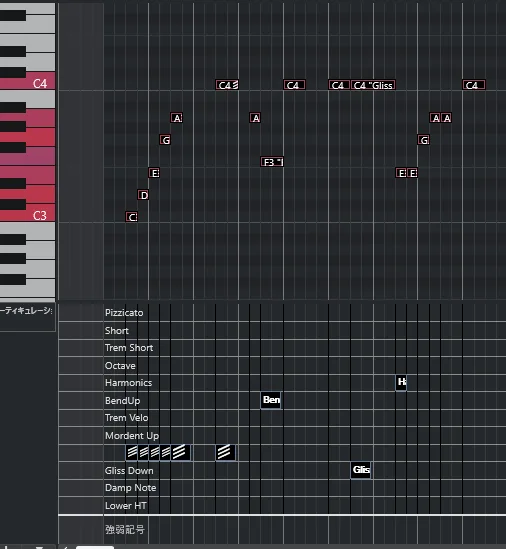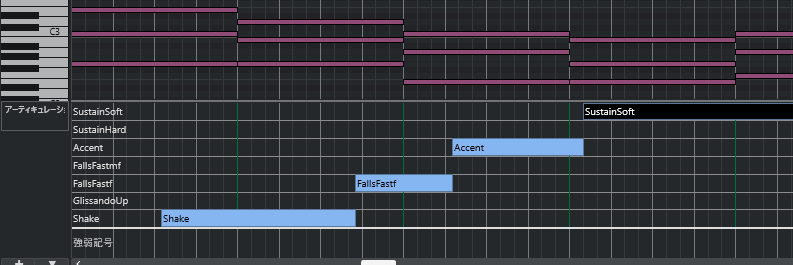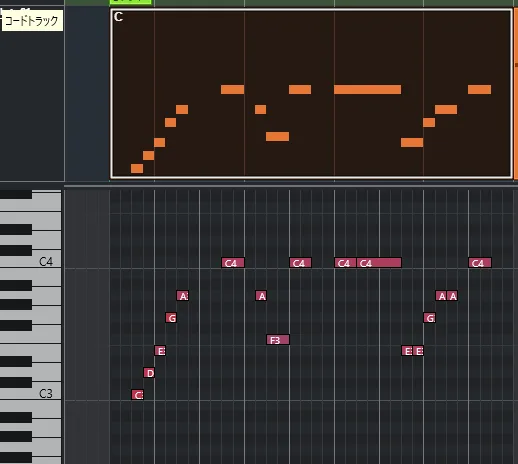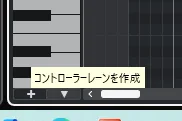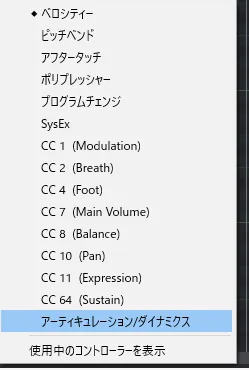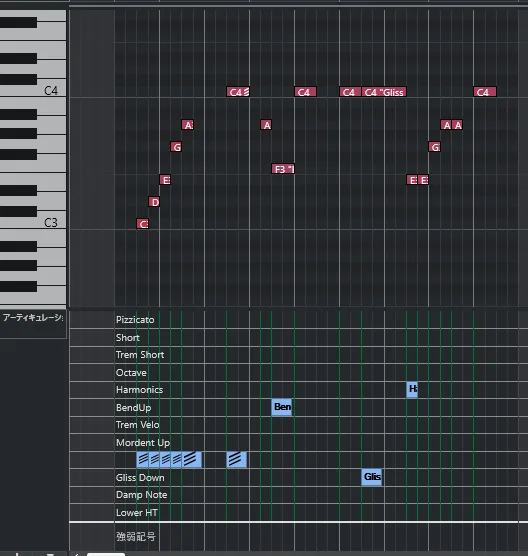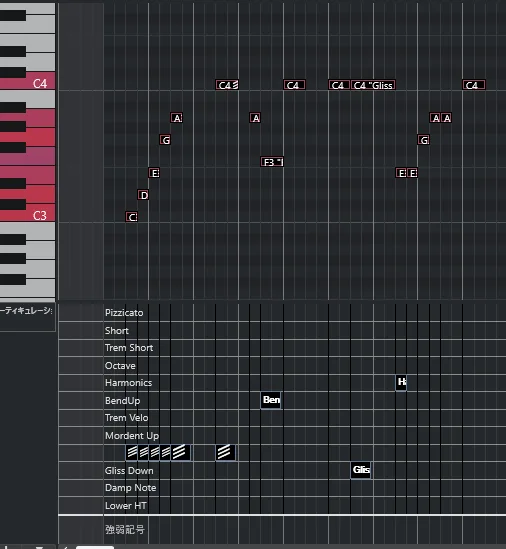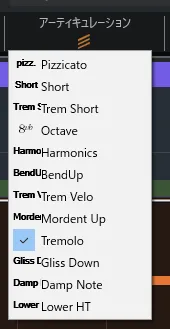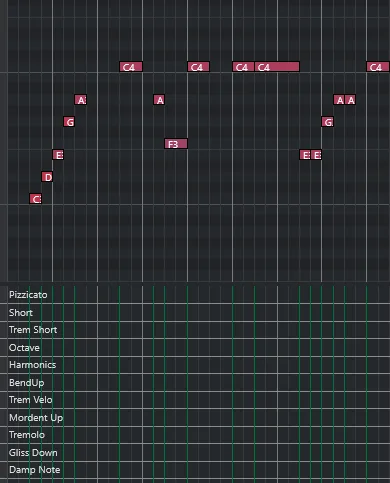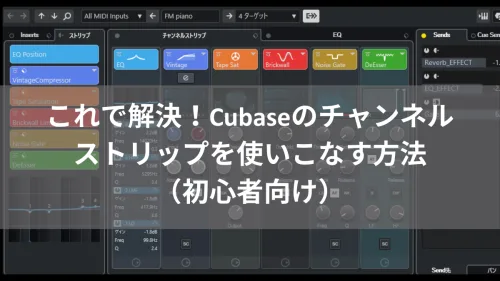Cubaseでアーティキュレーションのみを一括で削除してMIDIノートを残す方法

- Cubaseユーザー初心者でアーティキュレーションと一緒にMIDIノートを削除している方
- Cubaseユーザーで効率的作業をしたい方
- Cubase Proを購入検討されている方
- Cubaseでアーティキュレーションのみを一括で削除してMIDIノートを残すことができます
上記のようなアーティキュレーションを設定したMIDIノートイベントがあるとします。
アーティキュレーションを選択して「Delete」で削除するとMIDIノートまで削除されてしまいます。
ネットでホームページやSNSを拝見すると、
「アーティキュレーションとMIDIノートが紐づけされている」、
ということであきらめている方もいらっしゃいます。
そういう方にも作業が無駄にならないように情報共有します。
実例はCubase Pro 13 (Windows)です。
Cubaseのアーティキュレーションとは
アーティキュレーションとは、音符の演奏方法や表現を指定するための情報で、
エクスプレッションマップを使用して管理されます。
これにより、スタッカートやレガートなどの奏法をMIDIノートに適用できます。
しかし、これらのアーティキュレーションがMIDIノートと直接結びついている場合、
削除操作で両方が消えてしまいます。
エクスプレッションマップによるアーティキュレーション機能はCubase Pro/Artist の機能になります。
ほかのグレードの方はエクスプレッションマップが使用できないため、
MIDIノートによるキースイッチでアーティキュレーションをコントロールすることで対応可能です。
アーティキュレーションの使い方の記事も参照ください。
Cubaseでアーティキュレーションのみを一括で削除してMIDIノートを残す方法
まとめ
Cubaseでアーティキュレーションのみを削除し、MIDIノートを保持するには、以下の手順を実行します。
- キーエディターを開く: 対象のMIDIトラックを選択し、キーエディターを開きます。
- コントローラーレーンの設定: キーエディター下部のコントローラーレーンで、表示項目を
「アーティキュレーションとダイナミクス」に設定し、適用されているアーティキュレーションを表示します。 - アーティキュレーションの選択: 削除したいアーティキュレーションを選択ツールでクリックし、
複数削除する場合はShiftキーを押しながらクリック、またはドラッグして範囲選択します。 - アーティキュレーションの削除: 選択したアーティキュレーション上で右クリックし、
表示されるメニューから「削除」を選択、またはDeleteキーを押して削除します。
これらの手順により、MIDIノートを保持したまま、不要なアーティキュレーションを削除できます。
よろしければ引き続きこちらをお読みいただくと、知識が深まります。
打ち込みテクニック関連記事
最後まで読んでいただきありがとうございました。
DTMを独学で続けるのは限界?
スキルアップの近道は
「Music Hearts」
の無料体験レッスン
DTM(デスクトップミュージック)や作曲に興味があっても、
- 「何から始めればいいかわからない」
- 「独学だと伸び悩む」
- 「本当にプロのような音楽が作れるのか不安…」
と感じていませんか?実際、DTMは情報が多すぎて迷いやすく、途中で挫折してしまう方も少なくありません。
しかし、現役プロによるマンツーマン指導と、あなたの目標・レベルに合わせたオーダーメイドカリキュラムを提供する「MUSIC HEARTS」なら、未経験からでも着実に音楽スキルを高めることができます。
DTM独学の“壁”を乗り越えるには?
独学でDTMを学ぶと、つまずきやすいポイントがいくつもあります。
- 機材やソフトの選び方がわからない
- 作曲やMIXの基礎が身につかない
- モチベーションが続かない
- プロのアドバイスが得られない
こうした悩みを解決するには、現役プロから直接学び、実践的なフィードバックをもらうことが最短ルートです。
「Music Hearts」が選ばれる理由
- オンライン対応:全国どこからでも受講可能。忙しい社会人にも最適。
- 現役プロ講師によるマンツーマン指導:一人ひとりの目標やレベルに合わせて丁寧にサポート
- 専属マネージャーが学習を伴走:日々の不安や疑問もすぐに解消
- オーダーメイドカリキュラム:あなたの「やりたい音楽」に直結した内容で学べる
- 生徒限定コミュニティ:仲間と切磋琢磨できる環境が充実
まずは「無料体験レッスン」で
自分に合う学び方を発見
「本当に自分に合うか不安…」「いきなり入会はハードルが高い」と感じる方もご安心ください。
MUSIC HEARTSでは、入会前に『無料体験レッスン』を受けることができます。
- 無理な勧誘は一切なし
- 初心者でも安心して相談できる
- 体験後に日時変更も可能
まずは気軽に無料体験を予約して、あなたに最適な学び方やスキルアップの道筋をプロと一緒に見つけてみませんか?
まとめ
独学で限界を感じている方、プロの指導で本気で音楽スキルを伸ばしたい方は、ぜひ一度「MUSIC HEARTS」の無料体験レッスンをお試しください。あなたの理想の音楽ライフへの第一歩を、ここから踏み出しましょう。
\今すぐ『無料体験レッスン』を予約する/